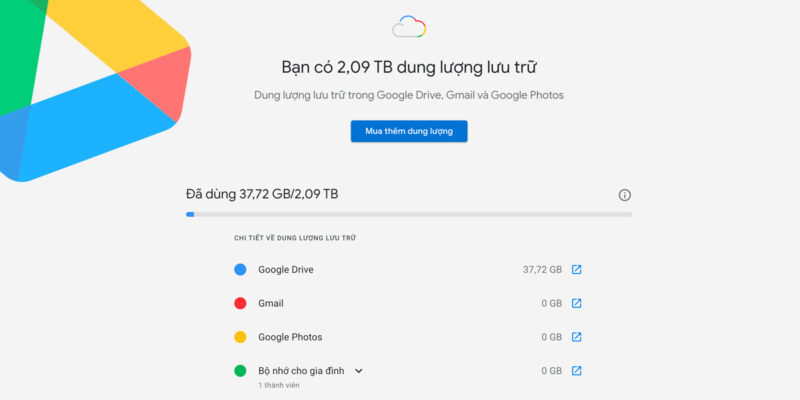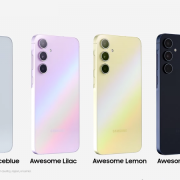Hướng dẫn đăng ký free Google Drive 2TB/1.3 năm – 100GB/6.5 năm
Hôm trước mình có share lại cách Hướng dẫn đăng ký Google Drive 2TB/7.5 năm – 100GB/37 năm. Tuy nhiên cách thực hiện khá khó, hôm nay mình share lại 1 cách khác, dễ làm hơn, dễ thành công hơn.
LƯU Ý:
Cách này nguy cơ cao có thể bị khoá acc. Google rất mạnh tay quét vi phạm và khoá acc nhé. Nên LÀM TRÊN ACC PHỤ (ACC RÁC) rồi add ACC PHỤ (ACC RÁC) VÀO FAMILY CỦA ACC CHÍNH hoặc add ACC CHÍNH VÀO FAMILY ACC PHỤ đều được. Để hưởng ưu đãi phòng hờ acc phụ (acc rác) bị khoá thì acc chính không sao!Tạo Google Family
Bước 1: Đầu tiên, bạn hãy dùng tài khoản Google CHÍNH của bạn và đăng nhập vào Google Family >> Tạo nhóm gia đình.
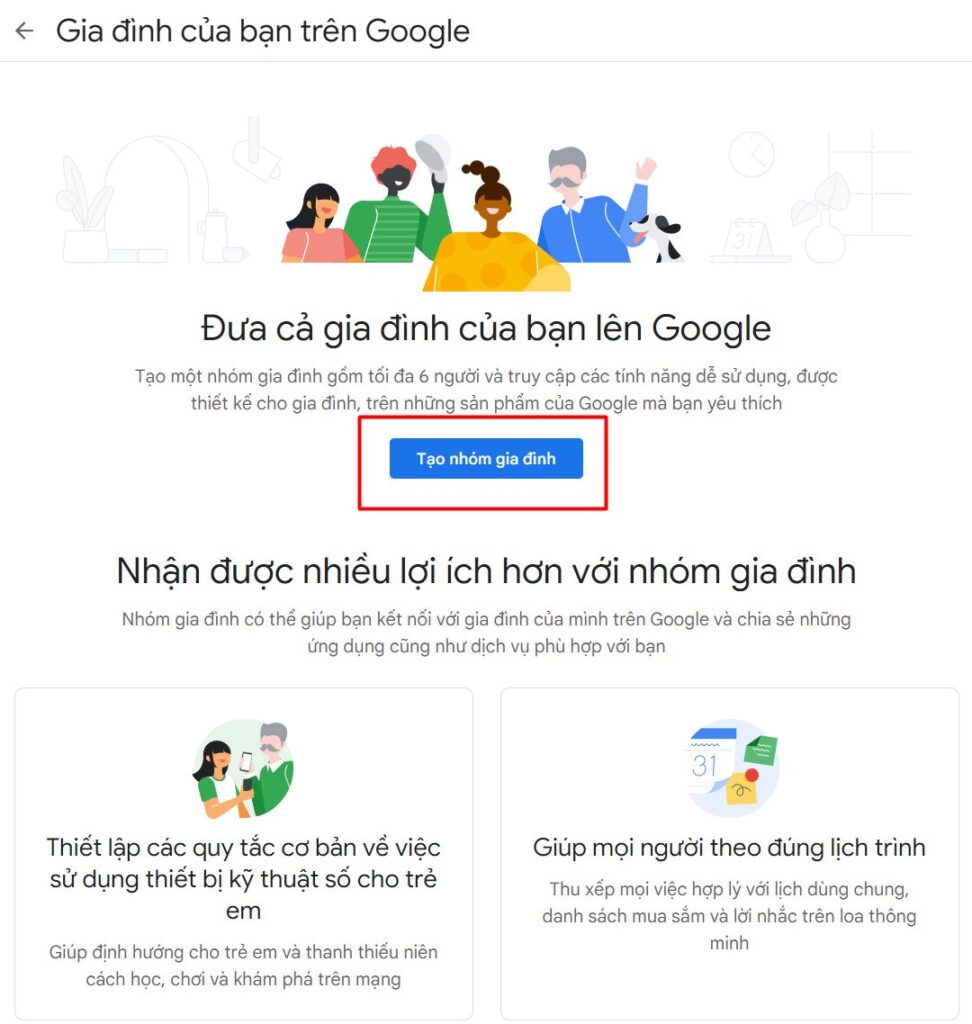
Sau đó, Bạn chọn “Xác nhận” để tiến hành tạo.
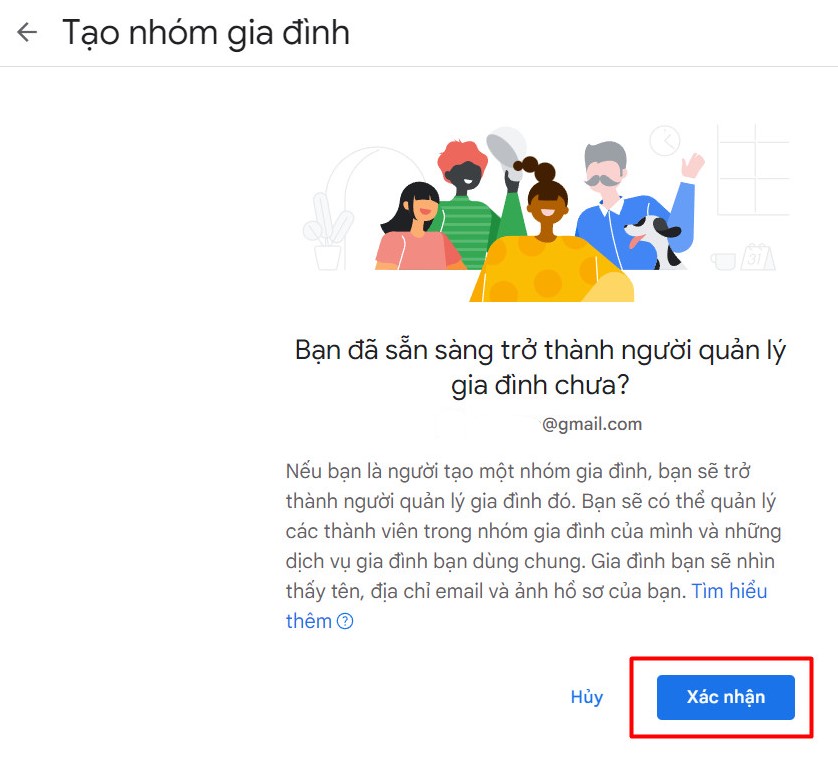
Bước 2: Bạn hãy điền tài khoản Google PHỤ (Acc RÁC) mà bạn muốn REG 2TB của bạn vào ô thêm thành viên và chọn “Gửi“
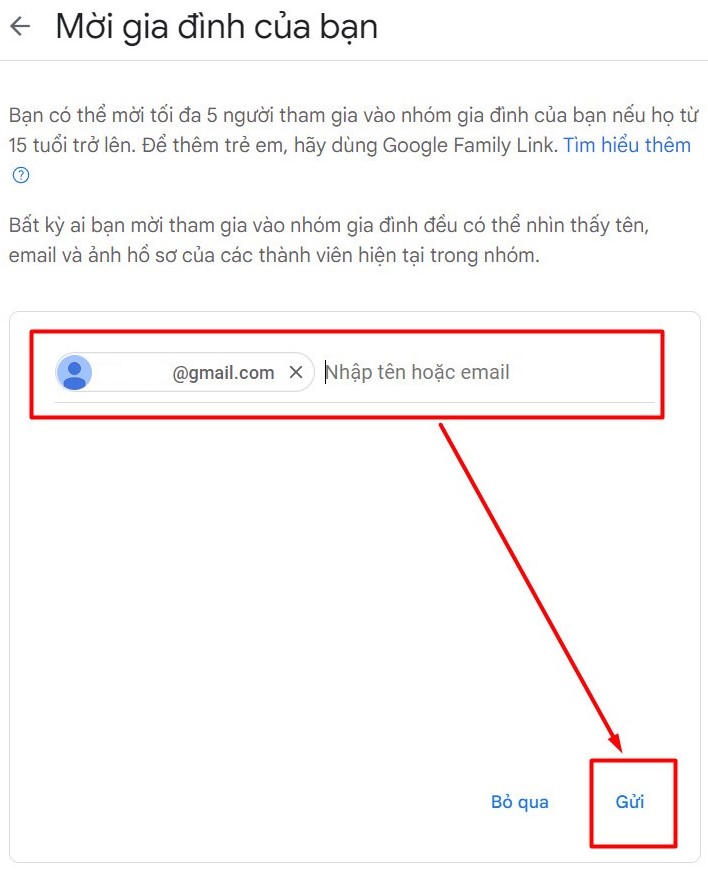
Bước 3: Bạn vào truy cập vào Tài khoản Google PHỤ (Acc RÁC) của mình, lúc này sẽ có thư mời tham gia vào Family của tài khoản phụ, bạn chọn “Chấp nhận lời mời” và làm theo hướng dẫn để tham gia.
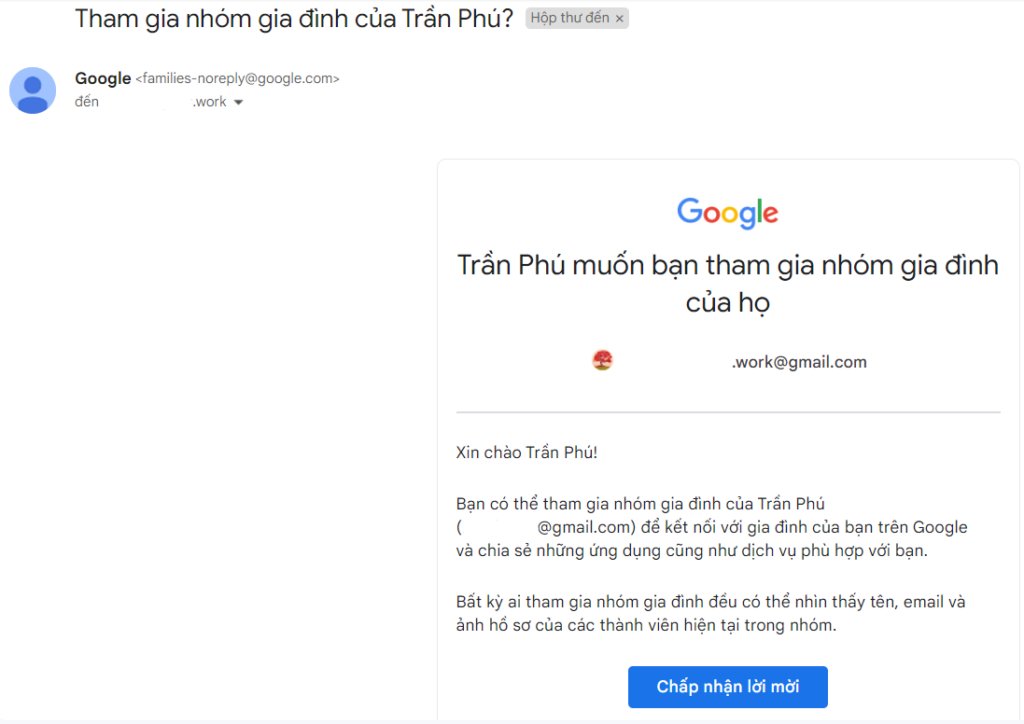
LƯU Ý:
Đây là bước bạn phải thực hiện đầu tiên, nếu để sau khi nhận Google One bạn mới lập Family thì phải sử dụng VPN rất phức tạp.Hướng dẫn đăng ký 2TB Google One
Đây là bước thực hiện trên ACC PHỤ
Bước 1: Truy cập pay.google.com, vào Cài Đặt >> Kéo xuống phía dưới cùng >> Đóng hồ sơ thanh toán (ĐÓNG TẤT CẢ HỒ SƠ THANH TOÁN CÓ TRÊN TÀI KHOẢN) . Sao cho lúc vào link trên nó chỉ hiện duy nhất dòng chữ thêm phương thức thanh toán là được, nếu không hiện có thể còn hồ sơ ẩn. Phải vào cài đặt đóng hồ sơ (như hình minh hoạ là ok).
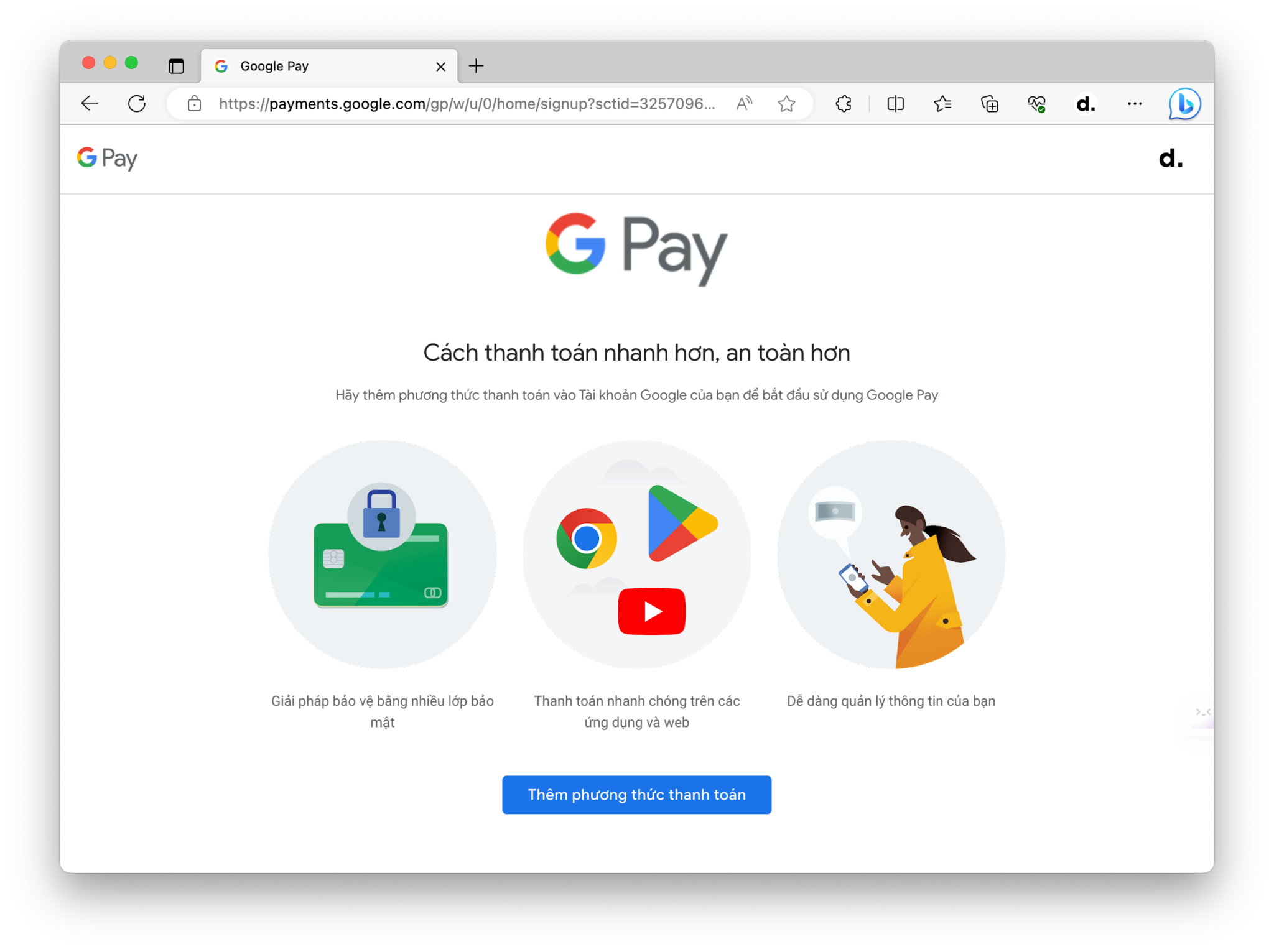
Sau đó thêm địa chỉ thanh toán mới theo mẫu:
Đầu tiên chọn quốc gia: Séc or Bolivia >> Thêm địa chỉ >> Thêm thông tin thẻ
- Séc (Thời hạn 100GB/6,5 năm or 2TB/1,3 năm – Giá 0đ): Truy cập Fake Address Generator CZ lấy đại 1 địa chỉ nào đó
- Bolivia (Thời hạn 100GB/12 năm or 2TB/2,4 năm Giá ~180K) hoặc Mexico
- Bolivia: Địa chỉ 1: Santa Cruz – Thành phố: Santa Cruz
- Mexico: Truy cập Fake Address Generator MX lấy đại 1 địa chỉ nào đó
NOTE:
Hiện tại SÉC or Đan Mạch đã bị GG làm cho khó khăn hơn, nếu như ae làm mãi không được thì vui lòng tạo hồ sơ nước khác như Thuỵ Sĩ, Đức hay để luôn là VN mình cũng được nhưng khi quy đổi ra thời hạn ở bước 3 sẽ ít hơn tí , thông tin địa chỉ tìm trên GG nhé)Bước 2: Vào one.google.com (nếu không thấy ưu đãi thì vào photos.google.com)
- Nếu ae chọn Séc thì chọn ưu đãi 2TB/Tháng với giá 0đ
- (Lỗi: Không hỗ trợ mua hàng ở quốc gia của bạn — Tải VPN có quốc gia SÉC để Fake sang đó mua là được)
- Nếu ae chọn Bolivia thì chọn ưu đãi ở phần gói Hằng năm và chọn 2TB/ 3 Tháng với giá 52BOB/3 Tháng. Tức là xấp xỉ ~180K
- (Lỗi: Không hỗ trợ mua hàng ở quốc gia của bạn — Tải VPN có quốc gia BOLIVIA để Fake sang đó mua là được)
Bước 3: Làm lại Bước 1 nhưng lần này chọn Thổ Nhĩ Kỳ. Truy cập Fake Address Generator TR lấy đại 1 địa chỉ nào đó
Sau khi làm xong thì chúng ta chọn hạ xuống gói 100GB và cách làm cũng như thời hạn sẽ thay đổi như sau:
- Vào one.google.com or app Google One. Nhấn góc bánh răng bên trên góc phải chọn thay đổi gói thành viên là được.
- Hạ xuống gói 100GB/Năm sẽ được 6,5 năm or 200GB/Năm sẽ được 3,3 năm or 2TB sẽ được 1,3 năm (Như ảnh dưới đây)
- Séc (Thời hạn 100GB/6,5 năm or 2TB/1,3 năm – Giá 0đ)
- Bolivia (Thời hạn 100GB/12 năm or 2TB/2,4 năm Giá ~180K)
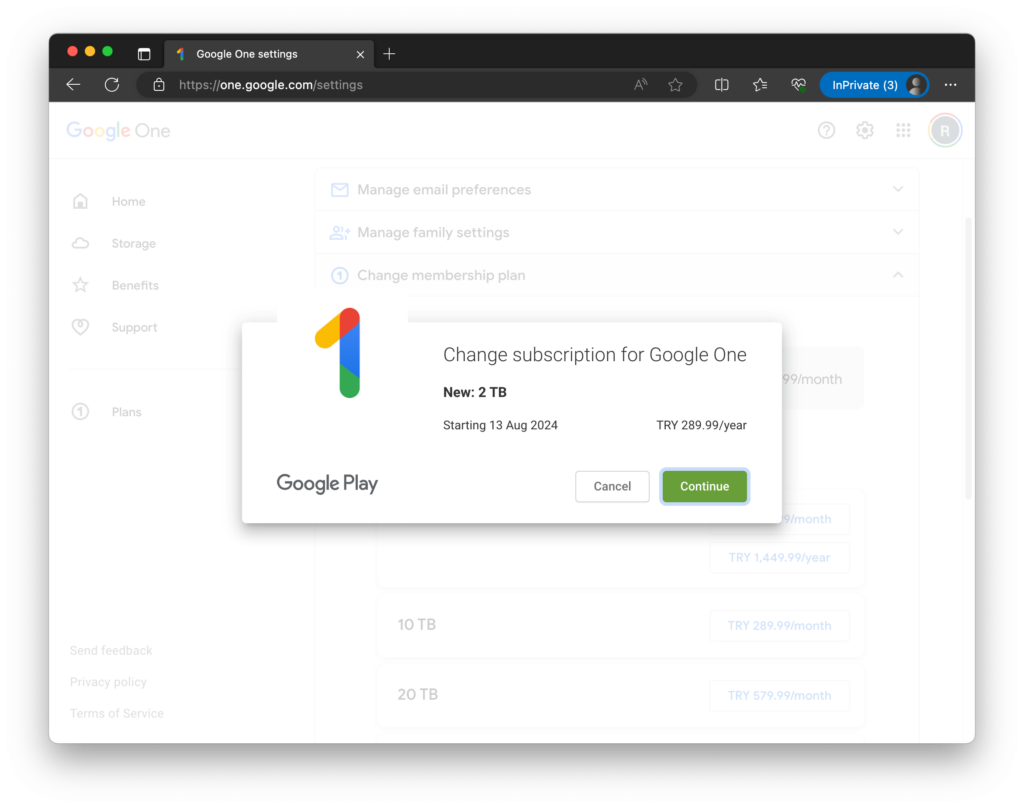
Nếu muốn dùng 2TB nhưng đã lỡ hạ xuống gói 100GB thì ae dùng App Google One trên điện thoại Android or Bluestacks bấm chuyển sang gói 2TB/Năm (Hồ sơ Thổ nhé) (Dùng trên web sẽ bị mất tiền nên dùng App thôi nhé)
Nếu muốn dùng 2TB mà ae chưa hạ xuống gói 100GB thì khi vừa sang Thổ ae bấm Chuyển sang thanh toán hằng năm trực tiếp luôn (Làm trên App or Web đều được)
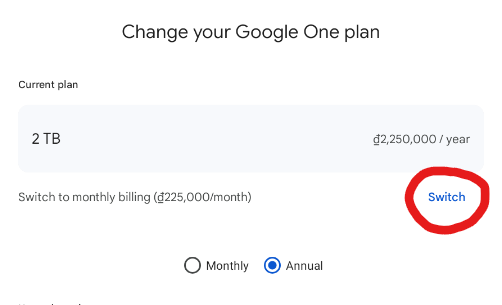
Cách này dựa trên chính sách chuyển đổi gói sẽ bù trừ của google. (Bao gồm cả VN mua gói 100GB giá 450k năm sau khi chuyển qua Thổ Nhĩ Kỳ sẽ thành gói 2TB 1 năm) (Phù hợp với tất cả các quốc gia bạn đã mua Mỹ, Anh, Nhật,…).
Check thời hạn tại link: Check thời hạn.
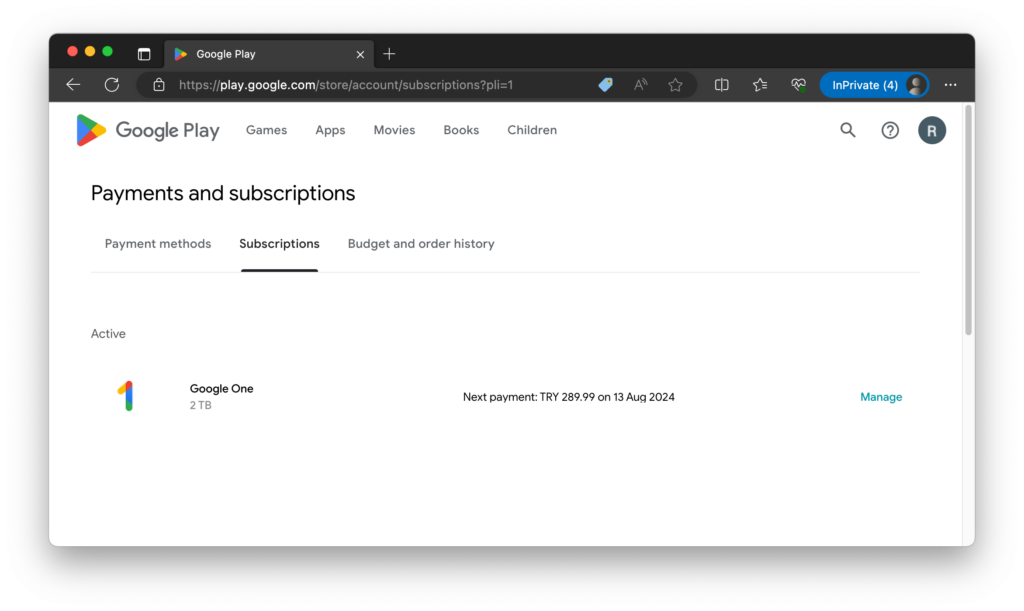
Bước 4: Cuối cùng, ae vào mục Cài Đặt của Google One tại đây bằng Acc PHỤ (Acc RÁC) >> Quản lý chế độ Gia Đình >> Bật chia sẻ Google One với gia đình. Như vậy là xong. Giờ đây, bạn có thể truy cập Google One ở tài khoản chính để kiểm tra dung lượng.
Nếu không thấy phần Chia sẻ này thì có nghĩa Acc Google CHÍNH hoặc các thành viên khác đã bật chia sẻ, các acc đó phải tắt tính năng chia sẻ này đi thì Acc REG 2TB mới hiện!
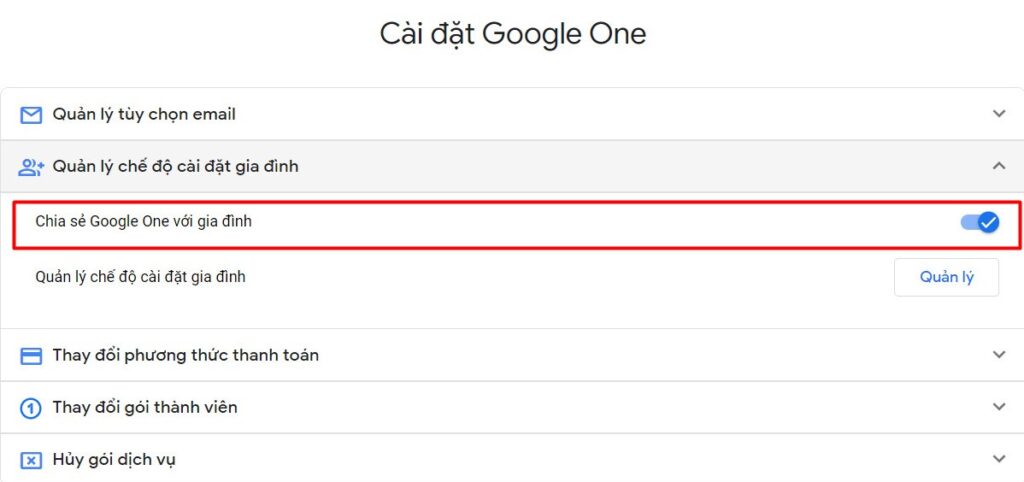
Đây là sau khi chia sẻ thành công, tài khoản này của mình có 2,1 TB, do tài khoản chính đang sử dụng gói 100 GB
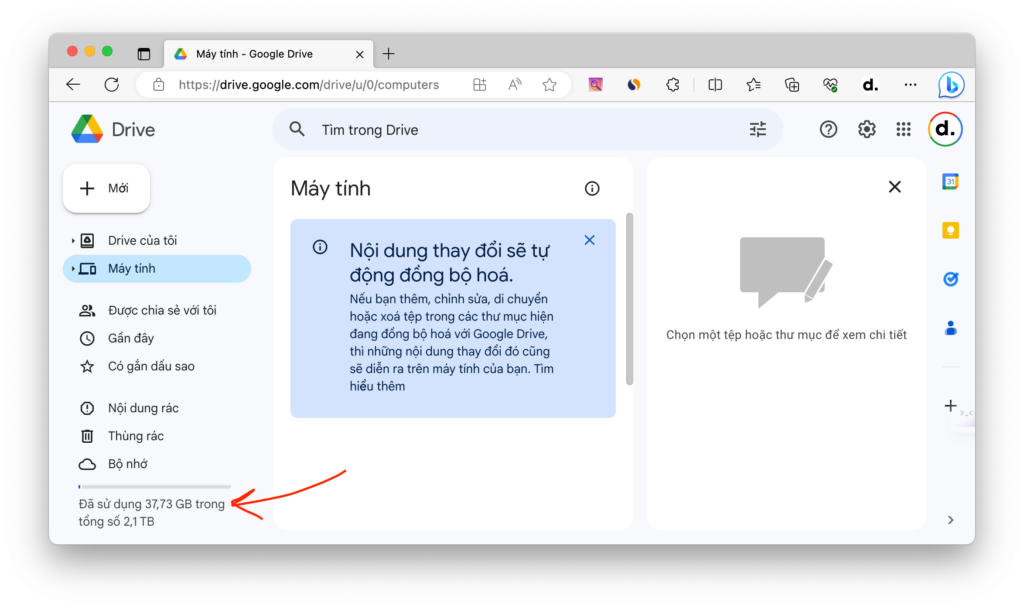
Một vài lỗi ae hay gặp và cách xử lý
- Nếu ae có ý định thêm thành viên để xài chung Google One thì nên mời vào Family trước hoặc tạo Family ở đây families.google/families cho đơn giản.
- Nếu có báo lỗi không cùng quốc gia với chủ nhà hãy đóng hết hồ sơ ở pay.google.com vào cài đặt đóng hết hồ sơ là được (nếu đang mở vpn thì phải tắt vpn ở acc chủ lẫn thành viên).
- Nếu báo lỗi liên hiện ngân hàng thì gọi lên bank đọc 4 số đầu 4 số cuối thẻ và CCCD thì ngân hàng mở trong 5p.
- Mua Google One thì tuyệt đối không được Fake VPN chỉ có mua YouTube thì cần.
- Các lỗi bảo liên hệ lại sau thì thử mở ẩn danh đổi thẻ mua lại nếu ko đc chờ từ 24-48h.
- Nếu mời vào Family rồi mà thành viên chưa có dung lượng thêm thì dùng acc chủ Family vào one.google.com nhấn bánh răng ở góc trên bên phải chọn chia sẻ thành viên là được.
- Nếu lỗi thông báo cần bảo mật thì đổi pass sau đó mở ẩn danh lên đăng nhập mua lại.
- Anh em mua để dùng Google VPN thì không được nhé vì tính năng VPN chỉ có ở 1 số quốc gia, để dùng thì hãy tìm hiểu quốc gia dùng được rồi tạo hồ sợ quốc gia đó đăng ký.
- Vẫn hiện VND thì có hồ sơ ẩn. Vào pay.google.com mục cài đặt đóng hồ sơ làm 2 3 lần sao lúc vào chỉ hiện thêm phương thức thanh toán là được. Nếu là thành viên Family thì bảo chủ Family kích ra mua xong rồi vào lại.
Chia sẻ: Khoa Buh